Wenn es um datenschutzrelevante Informationen geht, müssen diese so gut wie möglich abgeschirmt werden. Eine https-Verbindung deiner Webseite ist dann ein Muss. Bei einer https-Verbindung wird die Übertragung zwischen dem Browser und dem Server einer Webseite verschlüsselt. Dies macht es unmöglich, von außen zu sehen, welche Informationen übertragen werden. Die https-Verbindung ist auch ein SEO-Faktor bei Suchmaschinen.
Wenn deine Webseite gesichert ist, wird oben im Browser neben der URL ein (grünes) Sperrschloss angezeigt. Fehlt dies, wurde deine Seite möglicherweise nicht über eine https-Verbindung angefordert, oder enthält die Seite ungesicherte Links.

Browser Hinweis zur unsicheren Http-Verbindung (links) und sicheren Https-Verbindung (rechts).
In diesem Artikel zeige ich, wie du deine WordPress Seite in 9 Schritten auf https umstellen kannst.
1 – Erstelle ein Backup
Versuche es dir zur Gewohnheit zu machen, immer ein aktuelles Backup zu erstellen, bevor du Anpassungen an deiner Webseite vornimmst. Man weiß nie, ob etwas schiefläuft, aber mit einem Backup könnte man es sofort rückgängig machen. Es gibt viele Plugins, mit denen du schnell ein Backup erstellen kannst, z.B. UpdraftPlus oder All-in-One-WP-Migration.
2 – Beantrage ein SSL Zertifikat
Du könntest ein SSL-Zertifikat bei deinem Webhosting beantragen. Finde heraus, welche SSL-Zertifikate angeboten werden. Oft wird mit deinem Hosting-Paket ein kostenloses Let’s Encrypt Zertifikat angeboten. Es gibt auch Premium-Zertifikate in verschiedenen Preisklassen, wobei verschiedene Daten überprüft werden können, wie zum Beispiel deine persönlichen Daten oder deine Unternehmensdaten. Hiermit gewinnst du bei Webseitenbesuchern noch mehr Vertrauen.
3 – WordPress Einstellungen anpassen
Wenn du über ein SSL-Zertifikat verfügst, solltest du weiterhin in WordPress angeben, dass deine Webseite über eine https-Verbindung angefordert werden soll. Hierfür loggst du dich in deine WordPress Webseite ein, und gehst du zu Einstellungen > Allgemein. Ersetze bei „WordPress-Adresse (URL)“ und „Website-Adresse (URL)“ http durch https, und klicke auf Speichern. Jetzt kann die Webseite über https angefordert werden.

https ändern in WordPress.
4 – Links anpassen
Die Webseite wird jetzt noch nicht als sicher markiert, da alle internen Links auf der Webseite weiterhin mit http gekennzeichnet sind. Du möchtest aber dass auch diese über https angefordert werden. Du könntest dies manuell tun, indem du alle Seiten durchgehst und alle Links anpasst. Das kann bei einer etwas größeren Webseite eine ganze Menge Arbeit sein. Aber keine Sorgen, es gibt Plugins wie Search & Replace (Suchen & Ersetzen), mit denen du alles auf einmal ändern kannst. Wenn du dieses Plugin installiert hast, gehst du zu Werkzeuge > Search & Replace. Zeige auch alle ausgehenden Links mit https an.
Nachdem du alle Links angepasst hast sollte oben ein Schlösschen im Browser sichtbar sein. Sollte das Schlösschen nicht erscheinen, könnte es sein daß die Seite vom Browser-Cache geladen wird. Nachdem der Cache gelöscht ist, solltest du die Links nochmal prüfen.
Du könntest auch www.whynopadlock.com verwenden, um deine Webseite auf unsicheren Links zu prüfen.
6 – Http-Anforderungen weiterleiten
Nachdem die Webseite mittels https verfügbar ist, solltest du alle Http-Anforderungen auf die Https-Version umleiten. Dadurch werden Besucher automatisch auf die geschützte Webseite weitergeleitet. Gleichzeitig wird verhindert, dass zwei Versionen derselben Webseite auftreten, was ein wichtiger Faktor für die SEO-Bewertung der Seite ist.
Erstelle hierzu eine FTP Verbinding (mit z.B. FileZilla) auf dem Webserver, und gehe zum root Verzeichnis. Das ist der Hauptordner deiner Webseite, welche den Ordner wp-content, wp-admin und wp-includes beinhaltet. Öffne nun die Datei .htaccess nachdem du erst eine Sicherungskopie erstellt hast (wichtig!). Kopiere den folgenden Code und füge ihn ganz oben in die .htaccess-Datei ein.
<IfModule mod_rewrite.c>
RewriteEngine On
RewriteCond %{HTTPS} off
RewriteRule (.*) https://%{HTTP_HOST}%{REQUEST_URI} [R=301,L]
</IfModule>Wenn die .htaccess-Datei schon weitere 301-Weiterleitungen enthält, wäre es praktisch, diese sofort anzupassen. Dies verhindert, dass eine Seite zweimal aufgerufen wird, was viel Zeit in Anspruch nimmt.
Falls du ein Plugin für Redirects verwendest, z.B. Redirection, solltest du auch hier alle http-URLs durch https ersetzen.
7 – Externe Links anpassen
Es ist nützlich, Backlinks zu deiner Seite durch die neue https-Version zu ersetzen, damit Besucher über diesen Link ohne Weiterleitungen direkt zu deiner Seite gelangen. Du könntest Backlinks mit einem Backlink-Checker überprüfen.
Ändere auch in all deinen Social-Media-Profilen die Links zu deiner Webseite.
8 – Search Console anpassen
Wenn deine Webseite bei Search Console registriert ist, musst möglicherweise eine neue Property erstellt werden. Wenn deine Property als Domain registriert ist, ist das schon in Ordnung. Wenn deine Webseite mit einem bestimmten URL-Präfix registriert ist, solltest du eine neue Property für die neue URL mit dem https-Protokoll erstellen. In beiden Fällen solltest du die erneuerten Sitemaps mit den neuen URLs unter „Sitemaps“ einreichen.
9 – Google Analytics anpassen
Wenn deine Webseite bei Google Analytics registriert ist, musst du die URL ändern. Gehe dazu zu Verwaltung > Property-Einstellungen. Bei „Standard URL“ kannst du http durch https ersetzen.
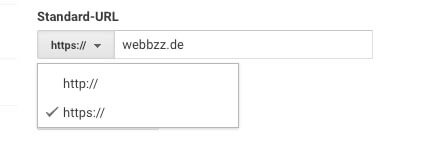
https ändern in Google Analytics.
Viel Erfolg! Wenn du noch Fragen hast, kannst du diese gerne im Kommentarbereich unter diesem Artikel stellen.
[banner name=“seo-banner“]

0 Kommentare